游戏简介
DroidCamX 手机端是一款功能强大的摄像头连接与监控软件。它能轻松在您的手机和电脑之间建立连接,实时传输高清视频画面。无论身在何处,用户都可以便捷地将手机拍摄的内容上传至电脑进行查看或录制,获得优质清晰的远程监控体验。此外,软件集成多种专业级功能模块,赋予用户更高效、精准的操作能力,全方位提升实用性与监控水准。推荐有远程查看或多设备联控需求的用户下载安装体验。
1、下载并安装droidcamx手机端,在系统上安装客户端以及网络摄像头和麦克风驱动程序。
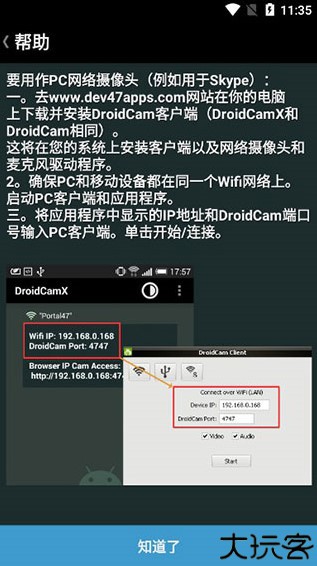
2、确保PC和移动设备都在同一个Wifi网络上。启动PC客户端和应用程序。
3、将应用程序中显示的IP地址和DroidCam端口号输入PC客户端。单击开始/连接。
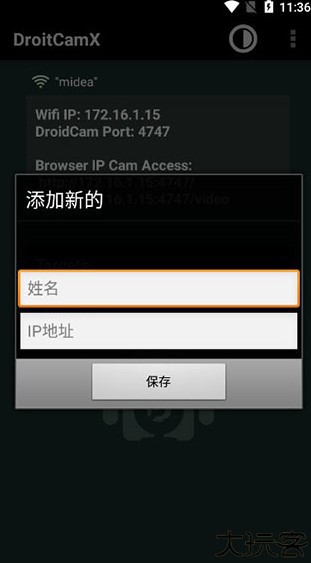
三、当作虚拟硬件摄像头时电脑端切换高清的设置
使用“此电脑”并找到DroidCam安装文件夹。默认情况下,是“C:Program Files (x86)DroidCam ”。
你会发现“Toggle HD Mode”快捷方式:右键单击并选择“以管理员身份运行”。选择720P,单击确定将触发计算机重新启动。
还有就是手机端一定要设置的,FPS Boost(Experimental)一定要勾选上,默认它是不勾选的,勾选之后fps提升两倍,顺滑多了。
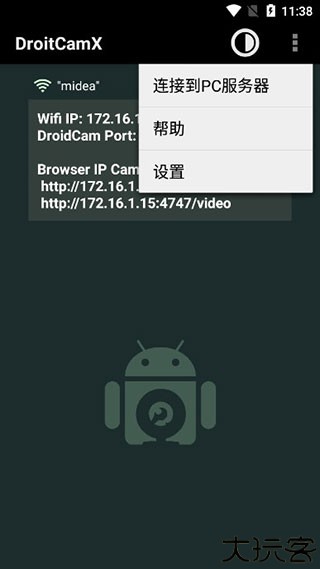
1、要使用 USB 功能,请确保DroidCamX客户端和应用程序都已打开。在计算机或笔记本电脑的窗口中,选择第二个图标:USB。在图标下方,文本应验证连接将通过USB电缆发生。按刷新按钮找到安装了应用程序的设备;验证“DroidCamX端口”、“视频”和“音频”选项是否正确。
2、按“开始”后,相机视图将出现在手持设备和计算机设备上。USB通常是推荐的连接方法,因为WiFi比电缆延迟更多。此外,人们可以在通过电缆使用应用程序的同时为手持设备充电——这一点很重要,因为应用程序在使用时会占用很大一部分电池电量。
1、实验“fps加速”选项2倍高帧率。
2、摄像头控制:闪光灯,自动对焦,变焦等等。
3、其他功能包括视频镜像,旋转,对比度,锐利度等的控制。
4、聊天使用“droidcam网络摄像头”在您的计算机上,包括声音和图像。
5、完全免费,无使用限制!
6、没有广告。
7、高清晰度视频支持(高达720p高清模式下)。
8、简单而有效:设计以节省电池和空间尽可能多地。
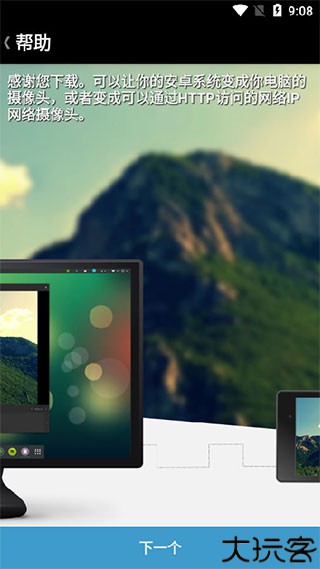
1、720p/1080p高清视频切换到高清模式。
2、摄像机控制,切换灯光,连续自动对焦,放大/缩小。
3、旋转、翻转和镜像视频,以更好地匹配您的设置。
4、调整亮度、对比度、添加视频延迟和调整音频音量(窗口)。
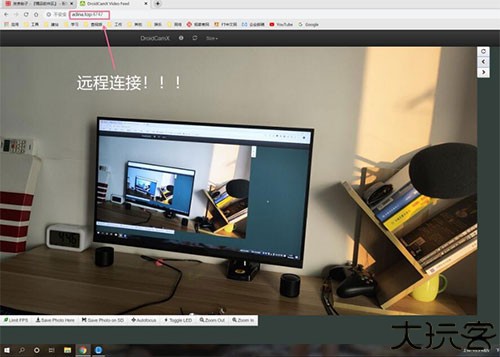
droidcamx手机端可以为用户带来专业且高清的监控摄像体验,借助该款软件用户可以第一时间完成指定区域内容的内容导入以及传输查看,为用户更好地发现潜在的细节并查找疏漏。同时,droidcamx手机端软件简单易用,用户可以快速完成操作设置,快来看看droidcamx手机端软件吧!
游戏信息
更多资讯MORE +
相关专题MORE +